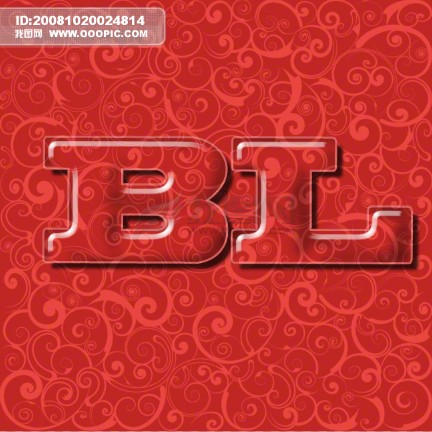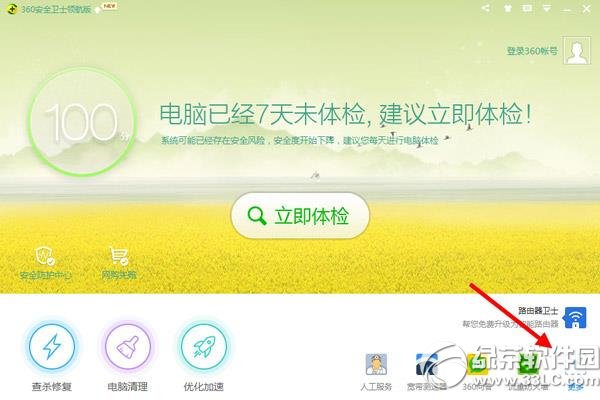萬盛學電腦網 >> 圖文處理 >> Photoshop教程 >> ps合成圖片教程 >> PS合成酷炫的賽車海報
PS合成酷炫的賽車海報
效果圖雖然比較簡單,不過畫面非常生動。主體用了幾輛非常酷的賽車,加上了動感模糊等,非常有速度感;同時畫面加入了煙霧、火焰、燈光等,給畫面增加了緊張感;總體非常不錯。
最終效果

所用素材:
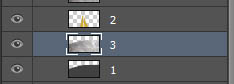
1、新建畫布:1116X562。當然你也可以弄成其他尺寸,不一定得一樣,也許你的更好。
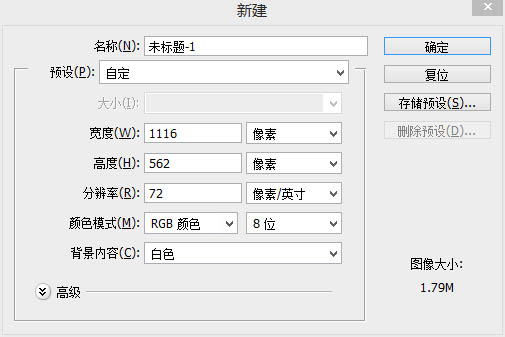
2、現在使用鋼筆分別畫出公路和斑馬線命名為“1”“2”。人感覺斜一點的更有感覺。
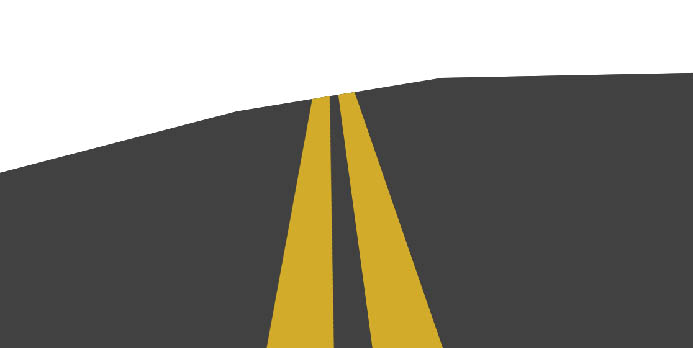
3、將下面圖片導入畫布中命名“3”並放在“1”與“2”之間。

4、將圖片“3”裁剪出合適的大小,並將圖層混合模式改為“正片疊底”。
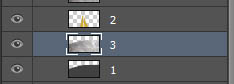
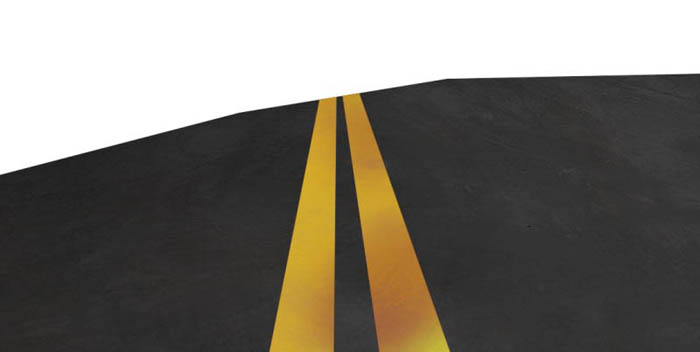
5、TRL+SHIFT+ALT+E蓋印圖層得出圖層“4”。
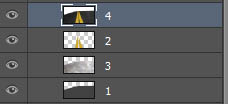
6、“4”執行濾鏡-動感模糊調整自己所要的參數。

7、最後得出模糊的地面,並選擇所有圖層執行CTRL+G進行編組命名為“公路”,並在組上建立蒙版,再使用畫筆工具在蒙版上擦除部分區域。


8、將下面素材導入畫布中,進行摳圖擺放好位置。



9、擺放好後,將白車和紅車各復制一層,並將復制的圖層執行濾鏡-動感模糊調整自己所要的參數。得出下圖。

10、做到這裡,小伙伴是否感覺模糊的有點晃眼呢?那使用橡皮擦工具,擦除剛剛得到的動感模糊圖層中的一部分吧。

11、將下面素材導入畫布中,扣出賽車,並執行動感模糊。

<點小圖查看大圖>


12、將下圖賽車事故中畫紅圈的地方摳出及石塊圖中隨意扣取2塊石子一起放入畫布中。

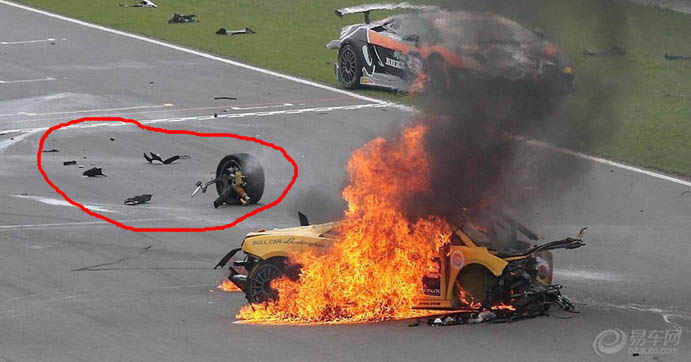

13、將石塊執行動感模糊,賽車碎片不動。

14、背景圖拉入畫布,復制一層背景圖,使用自由變換CTRL+T執行水平翻轉,並將2個圖的中線用橡皮擦擦淡,使得2個背景圖變得融合一些,最後將2個圖合並。


15、這樣看,背景太雜,賽車不突出,所以我們使用動感模糊,調整好需要的參數,最後將背景的不透明度降低。

16、由於我想表達出:大霧的清早,天有點昏暗的場景,所以現在還得改變環境色,使其接近所要表達的場景。
想一下,大清早天還沒亮,霧大,賽車會開車燈,所以新建一個圖層,用柔化畫筆,調整畫筆不透明度,選用白色,給白車還有紅車分別畫上白色燈光。再將畫筆模式調為濾色,選用紅色畫筆,給白車車上畫上遠處爆炸和紅車反射回來的顏色。
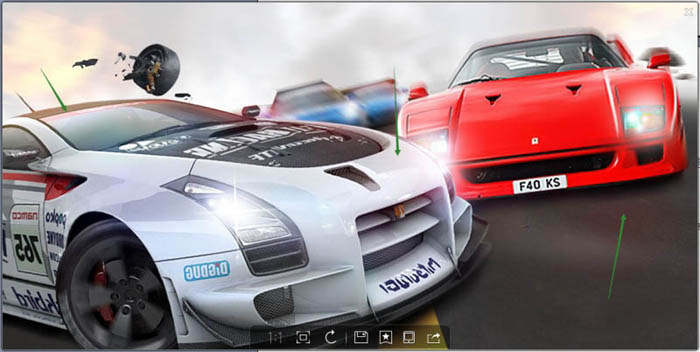
17、光打好後,再新建圖層,用黑色和藍色,紅色(線性加深)混合模式用柔化畫筆分別畫出白車和紅車的暗部。

18、遠處的破碎車輪有點突兀,所以我們復制一層,將剛復制的破碎車輪進行動感模糊,調整不透明度。在建議圖層 用紅,黃畫筆,使用線性減淡,畫出爆炸的反光色。

到最後一步了,我們新建圖層,用白色畫筆,畫出霧的感覺,按住CTRL+SHIFT+ALT+E蓋印一層,調整下整體顏色就OK了。
最終效果:

- 上一頁:PS合成霞光中的湖面小艇場景
- 下一頁:PS後期合成超唯美的水下人像